Gå nu ikke i panik endnu; der er to løsninger på dette problem. Du kan bruge en software kaldet Wine, der kan gøre det muligt for dig at installere MS Office på din Linux. Denne løsning foretrækkes ikke, da ikke alle versioner af MS Office understøttes, hvilket giver dig et meget lille valg.
Den anden mulighed er, at du kan bruge alternative MS Office-pakker, der er tilgængelige til Linux, hvilket vil være emnet for denne artikel. Følgende er en liste over de bedste Linux-kontorpakker.
LibreOffice
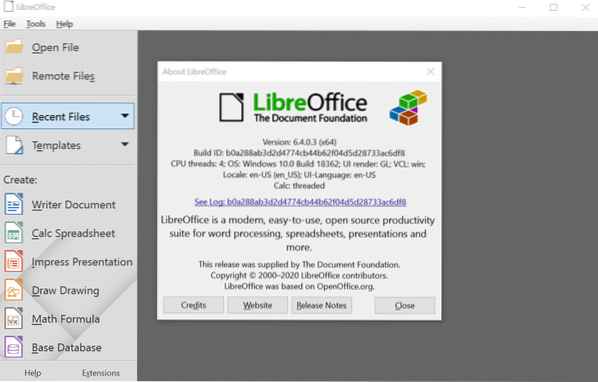
LibreOffice er det mest populære alternativ til Microsoft Office. Da MS Office ikke er tilgængeligt på Linux, bruger de fleste Linux-brugere Libre Office i stedet. LibreOffice er en gratis og open source-software. Den er tilgængelig på alle tre større operativsystemer, dvs.e. Windows, Linux og macOS. LibreOffice har en simpel, men omfattende brugergrænseflade, end den indeholder alle de nødvendige funktioner. Du kan også tilføje udvidelser for at tilføje funktioner. Den indeholder alle applikationer til flere formål, ligesom Microsoft office.
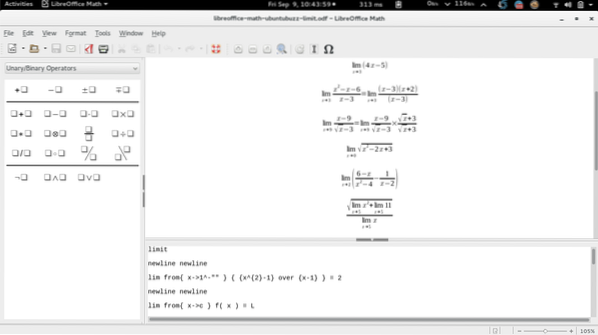
I alt har den seks forskellige applikationer; LibreOffice Writer er til skrivning og redigering af word-dokumenter. LibreOffice Draw er en vektorgrafikredigerer. LibreOffice Impress bruges til at oprette og redigere præsentationer. LibreOffice Calc er regnearksapplikationen til LibreOffice-pakken. App til styring og oprettelse af databaser er LibreOffice Base. LibreOffice Math bruges til at oprette og redigere matematiske formler. Disse formler kan derefter indsættes i dine dokumenter, regneark og præsentationer.
WPS-kontor
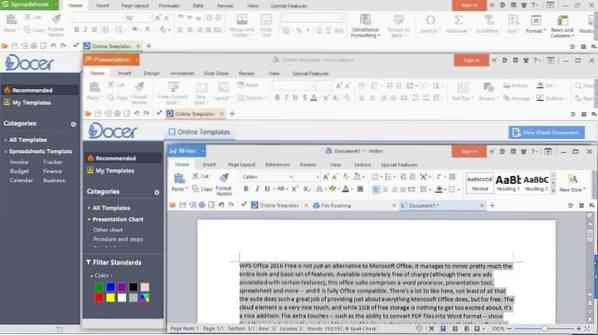
WPS Office er en enkel, men hurtig kontorpakke. Det er gratis og open source. WPS Office-pakken indeholder tre applikationer; Forfatter til orddokumenter, præsentation til præsentationer og regneark til styring af regneark. Det giver et omfattende sæt værktøjer.
Et stort problem, som brugerne står over for, er reklamerne. Annoncer i WPS Office kan blive ret irriterende. Disse er placeret på en sådan position, at brugeren ved et uheld kan klikke på dem. Bortset fra dette tilbyder det et glat moderne look, der ligner Microsoft Office.
GNOME Office
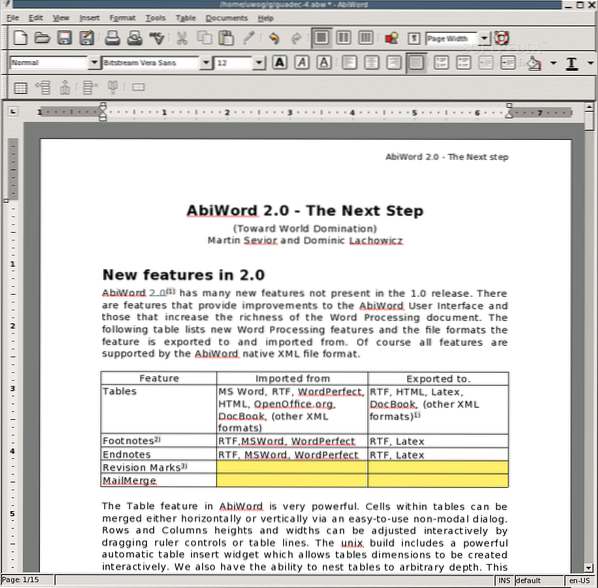
Hvis dit system er lidt forældet, kan GNOME-kontoret muligvis være den perfekte kontorpakke til dig. GNOME Office er, ligesom de fleste Office-suiter på denne liste, gratis og open source. Det er let, har en simpel grænseflade og har en fantastisk import / eksport-funktion. Det er lidt forældet og har meget få opdateringer, hvilket gør det til et perfekt match til low-end-systemer. Det tilbyder mange applikationer som Gnu-cash til databaser, AbiWord til word-dokumenter, Nemhed til præsentationer, Gnumeric til regneark og meget mere.
Calligra Suite
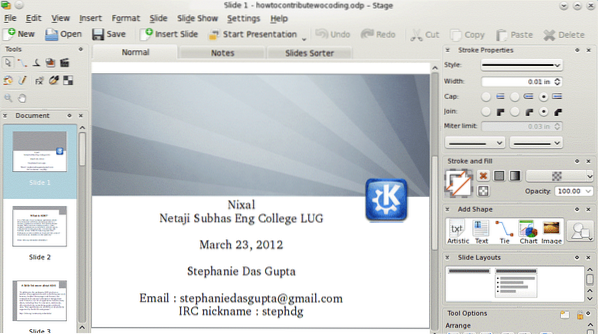
Calligra identificerer en anden Office Suite, der er tilgængelig til Linux. Det er gratis og open source. Oprindeligt blev det designet til KDE. Det understøtter også Windows og macOS. Den indeholder ni forskellige applikationer, der tilbyder funktioner som tekstbehandling, regnearkadministration, præsentationssoftware og meget mere. Det har en relativt langsom udviklingshastighed sammenlignet med andre Office-pakker. Det havde også en Android-version, som blev afbrudt på grund af det dårlige svar.
Googles G Suite / Google Drev
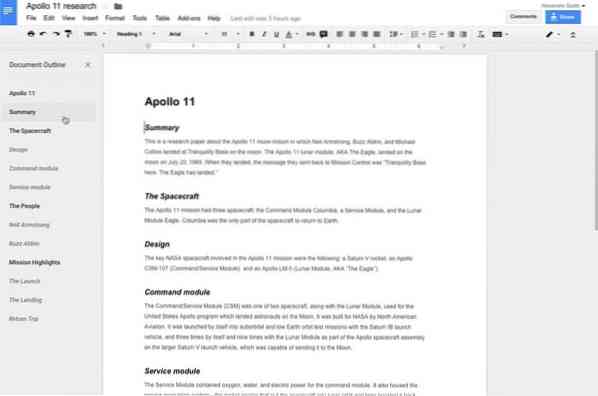
Googles G Suite er en online Office-pakke, der indeholder mange funktioner, som de fleste af de offline Office-pakker leverer. Det har Google Doc til tekstbehandling, Google Sheets til regneark og Google Slides til at lave og redigere præsentationer. En af G Suite's vigtigste funktion er samarbejde. Mange mennesker kan arbejde på den samme fil og opdatere den, hvilket gør samarbejdet meget let.
Det er meget godt bygget til en online kontorpakke. En anden vigtig funktion er tilgængeligheden. Du kan få adgang til din fil hvor som helst og foretage nødvendige ændringer i den. Det har en klient til Windows, Android og macOS. Desværre er der ingen officiel Google Drive Client til Linux, men ODrive kan bruges til at få adgang til Google Drive på Linux, som er en uofficiel Google Drive-klient til Linux.
Et stort problem, der generer mange brugere uanset hvilken platform de bruger, er at Google Drive er skybaseret, hvilket betyder, at Google har adgang til alle dine dokumenter og filer på Google Drive. Samlet set er det en temmelig velbygget kontorpakke, der giver mange brugervenlige funktioner, der gives til prisen for privatlivets fred.
Feng Office
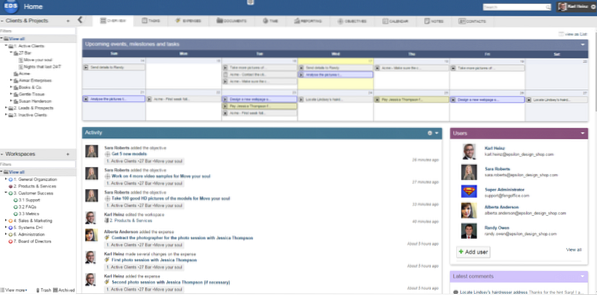
Feng Office er en anden online kontorpakke på denne liste. Der er ingen klient tilgængelig til desktop; det kan dog implementeres på en lokal server. Som de fleste af suiterne på denne liste er også Feng Office gratis og open source.
Kun kontor
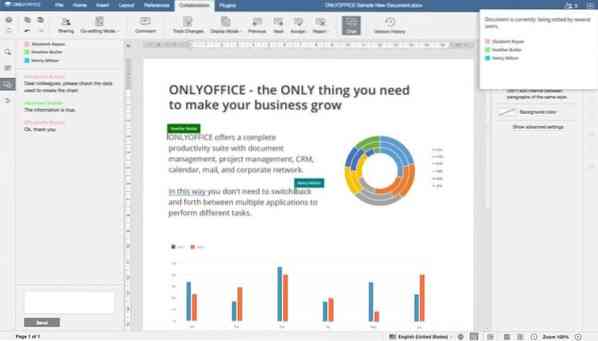
Kun Office er en anden open source og gratis kontorpakke på denne liste. Det har en fantastisk ren og moderne brugergrænseflade. Ligesom Googles G Suite er OnlyOffice også en skybaseret kontorpakke. Det har tre applikationer, Dokument til orddokumenter, Regneark til styring og oprettelse af regneark og Præsentation til oprettelse og redigering af præsentationer. Det kan bruges til at åbne komplekse orddokumenter.
Konklusion
Selvom Microsoft Office er den mest anvendte og mest kendte Office Suite, er det ikke den eneste. Der er en masse gode kontorsuiter, der er gratis og open source, som giver dig mange funktioner og også lyser på din tegnebog. Vi nævnte listen over de bedste Office-suiter til Linux, hvor hver har deres egne fordele og ulemper. Vælg den, der bedst matcher dine behov.
 Phenquestions
Phenquestions


